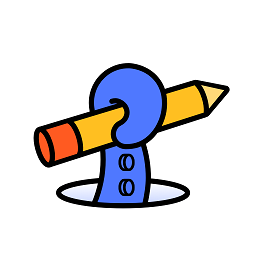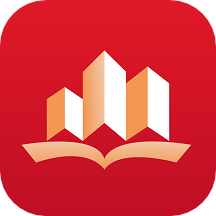Win7用户必看:轻松卸载IE9、10、11浏览器的步骤
在Windows 7系统中,卸载Internet Explorer(IE)浏览器可能是一个不常见的操作,但对于某些特定的需求或解决兼容性问题,这一操作可能是必要的。本文将详细介绍如何在Windows 7系统中卸载IE9、IE10和IE11浏览器,确保内容结构清晰、语言简洁明了,同时兼顾搜索引擎友好度。
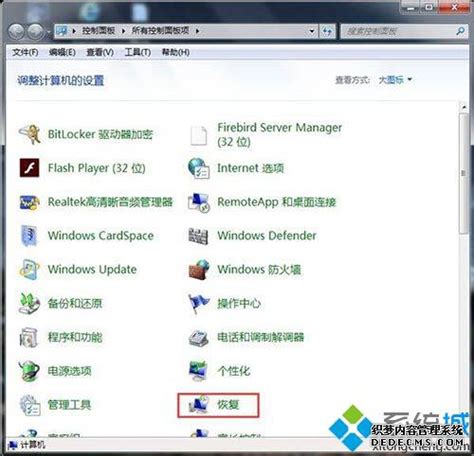
卸载Internet Explorer浏览器的准备工作
在开始卸载IE浏览器之前,有几点准备工作需要注意:
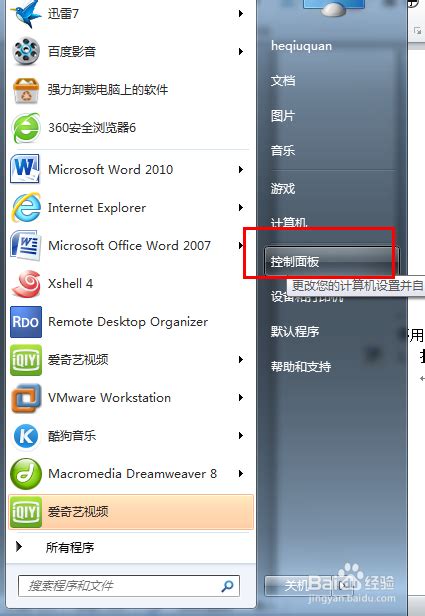
1. 替代浏览器:确保已安装其他浏览器(如Microsoft Edge、Google Chrome或Mozilla Firefox),以便在卸载IE后仍能正常浏览网页。
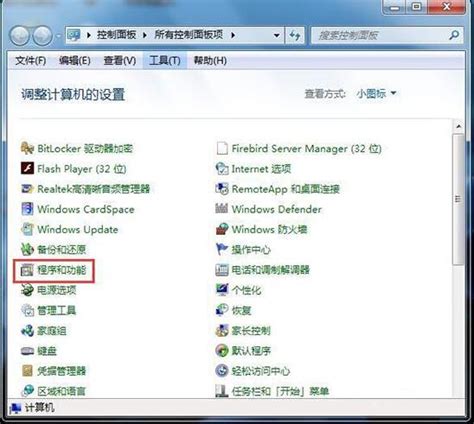
2. 管理员权限:卸载IE浏览器需要管理员权限,因此请确保以管理员身份运行相关工具和命令。
3. 备份数据:虽然卸载IE通常不会影响系统其他部分的数据,但备份重要文件总是一个好习惯。
卸载IE9浏览器
卸载IE9浏览器可以通过命令提示符来完成,具体步骤如下:
1. 打开命令提示符:
点击“开始”菜单,在搜索框中输入“cmd”。
右键单击“cmd”,选择“以管理员身份运行”。
2. 输入卸载命令:
在命令提示符窗口中,输入以下命令:
```bash
FORFILES /P %WINDIR%\servicing\Packages /M Microsoft-Windows-InternetExplorer9.*.mum /c "cmd /c echo Uninstalling package @fname && start /w pkgmgr /up:@fname /quiet /norestart"
```
回车运行命令,然后等待卸载过程完成。
3. 验证卸载:
卸载完成后,打开“控制面板”,点击“程序”,选择“打开或关闭Windows功能”。
检查列表中是否还有IE9的条目,如果已经消失,则说明卸载成功。
最后,重启电脑以确保所有更改生效。
卸载IE10浏览器
卸载IE10浏览器的步骤与卸载IE9类似,也是通过命令提示符来完成:
1. 打开命令提示符:
同样,点击“开始”菜单,在搜索框中输入“cmd”。
右键单击“cmd”,选择“以管理员身份运行”。
2. 输入卸载命令:
在命令提示符窗口中,输入以下命令:
```bash
FORFILES /P %WINDIR%\servicing\Packages /M Microsoft-Windows-InternetExplorer10.*.mum /c "cmd /c echo Uninstalling package @fname && start /w pkgmgr /up:@fname /quiet /norestart"
```
回车运行命令,然后等待卸载过程完成。
3. 验证卸载:
卸载完成后,同样打开“控制面板”,点击“程序”,选择“打开或关闭Windows功能”。
检查列表中是否还有IE10的条目,如果已经消失,则说明卸载成功。
最后,重启电脑。
卸载IE11浏览器
卸载IE11浏览器的步骤也与前两者相似,通过命令提示符完成:
1. 打开命令提示符:
点击“开始”菜单,在搜索框中输入“cmd”。
右键单击“cmd”,选择“以管理员身份运行”。
2. 输入卸载命令:
在命令提示符窗口中,输入以下命令:
```bash
FORFILES /P %WINDIR%\servicing\Packages /M Microsoft-Windows-InternetExplorer11.*.mum /c "cmd /c echo Uninstalling package @fname && start /w pkgmgr /up:@fname /quiet /norestart"
```
回车运行命令,然后等待卸载过程完成。
3. 验证卸载:
卸载完成后,打开“控制面板”,点击“程序”,选择“打开或关闭Windows功能”。
检查列表中是否还有IE11的条目,如果已经消失,则说明卸载成功。
最后,重启电脑。
注意事项
在卸载IE浏览器时,有几点注意事项需要牢记:
1. 依赖关系:某些应用程序可能依赖IE浏览器,卸载IE可能会影响这些应用程序的运行。因此,在卸载之前,请确保这些应用程序不再需要IE浏览器。
2. 系统稳定性:卸载IE浏览器后,Windows Update功能可能无法正常使用,因为某些更新可能依赖于IE浏览器。此外,某些系统组件也可能受到影响。因此,在卸载之前,请考虑这些潜在的风险。
3. 替代浏览器:确保已安装其他浏览器,以便在卸载IE后仍能正常浏览网页。Microsoft Edge、Google Chrome和Mozilla Firefox都是不错的选择。
4. 重启电脑:卸载完成后,务必重启电脑以确保所有更改生效。
卸载后处理
卸载IE浏览器后,可能需要进行一些后续处理,以确保系统正常运行:
1. 更新替代浏览器:确保已安装的替代浏览器是最新版本,以获得最佳性能和安全性。
2. 检查系统更新:虽然IE已经卸载,但仍然建议定期检查系统更新,以确保系统的安全性和稳定性。
3. 清理残留文件:卸载IE后,可能会有一些残留文件。可以使用磁盘清理工具或第三方清理软件来清理这些文件。
总结
在Windows 7系统中卸载IE9、IE10和IE11浏览器是一个相对复杂的过程,但通过命令提示符可以轻松完成。在卸载之前,请确保已安装替代浏览器,并考虑卸载可能带来的潜在风险。卸载完成后,务必重启电脑以确保所有更改生效。希望本文能为您提供有用的指导,帮助您顺利完成IE浏览器的卸载工作。
- 上一篇: 迅雷下载速度飙升技巧大揭秘
- 下一篇: 如何在QQ空间中添加音乐链接地址?
新锐游戏抢先玩
游戏攻略帮助你
更多+-
03/04
-
03/04
-
03/04
-
03/04
-
03/04